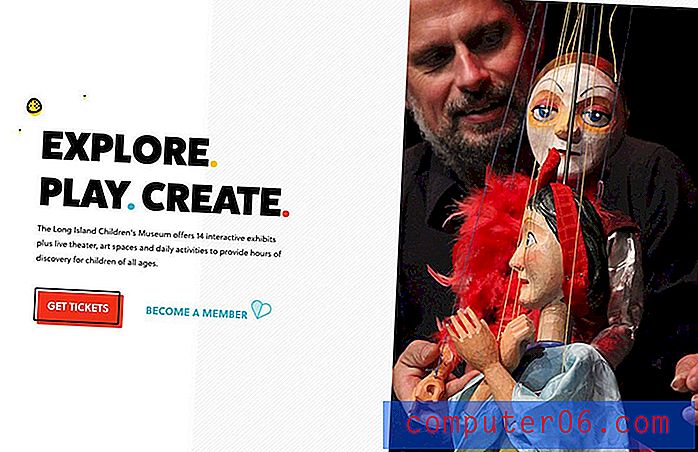Jak povolit nebo zakázat tmavý režim v programu Twitch na ploše Chrome
Kroky v tomto článku vám ukážou, jak zapnout nebo vypnout nastavení tmavého režimu, když sledujete kanál Twitch ve webovém prohlížeči Chrome pro stolní počítače.
- Otevřete web Twitch.
- Klikněte na ikonu profilu v pravém horním rohu okna.
- Klepnutím na tlačítko vpravo od Dark Theme jej zapnete nebo vypnete.
Možnosti tmavého režimu v telefonních aplikacích a na různých webech se staly stále populárnější. Nabízí nový vzhled aplikace nebo webu a zároveň je pro vaše oči jednodušší při sledování v noci nebo v tmavém prostředí.
Web Twitch je jednou ze služeb, která svým uživatelům nabízí nastavení tmavého režimu a lze jej snadno a rychle přepínat.
Náš tutoriál níže vám ukáže, jak povolit nebo zakázat tmavý režim pro Twitch, když jej prohlížíte ve webovém prohlížeči stolního počítače, jako je Google Chrome.
Jak zakázat nebo povolit tmavý režim v Twitch
Kroky v této příručce byly provedeny pomocí webového prohlížeče Google Chrome pro stolní počítače, ale bude to fungovat i ve většině jiných moderních webových prohlížečů pro stolní počítače, jako je Edge nebo Firefox. Pokud jste uživatelem zařízení iPhone, pro Twitch neexistuje vyhrazené nastavení tmavého režimu, ale tato příručka vám ukáže, jak jej používat.
Krok 1: Otevřete webový prohlížeč a přejděte na stránku Twitch na adrese https://www.twitch.tv.
Krok 2: Klikněte na ikonu profilu v pravém horním rohu okna. Nezáleží na tom, jestli jste přihlášeni nebo ne.

Krok 3: Klepnutím na tlačítko vpravo od Dark Theme jej zapnete nebo vypnete.
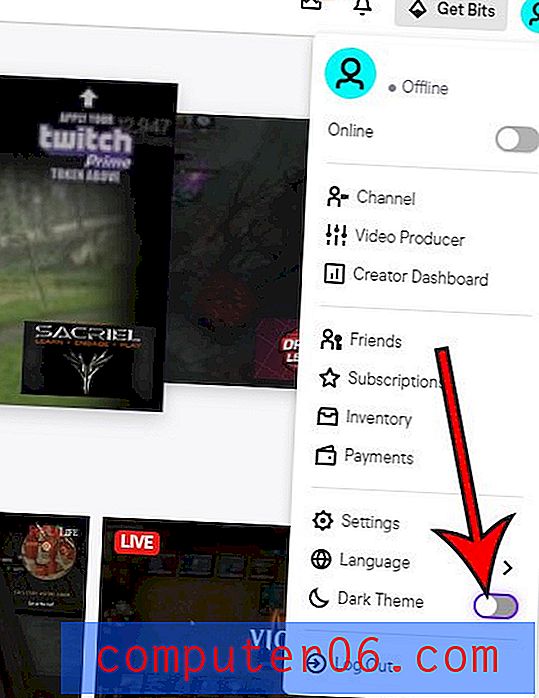
Kromě telefonů a webových prohlížečů existují i jiné způsoby, jak sledovat Twitch. Zjistěte, jak skrýt sloupec chatu v Twitch na Fire TV, například pokud máte na tomto zařízení nainstalovanou aplikaci Twitch.